Instalar o Azure Toolkit for Eclipse
O Kit de Ferramentas do Azure para Eclipse fornece funcionalidade que permite criar, desenvolver, configurar, testar e implantar facilmente aplicativos Web Java leves, altamente disponíveis e escaláveis e trabalhos do HDInsight Spark no Azure usando o ambiente de desenvolvimento do Eclipse.
Nota
O Azure Toolkit for Eclipse é um projeto open source cujo código de origem está disponível ao abrigo da Licença do MIT no site do projeto no GitHub, no URL seguinte:
Pré-requisitos
Para concluir as etapas neste artigo, você precisará instalar o Kit de Ferramentas do Azure para Eclipse, que requer os seguintes componentes de software:
Nota
A página Azure Toolkit for Eclipse no Eclipse Marketplace mostra as compilações que são compatíveis com o conjunto de ferramentas.
Há dois métodos de instalação do Kit de Ferramentas do Azure para Eclipse: acessando o Eclipse Marketplace e usando a opção Instalar novo software no menu Ajuda. Ambos os métodos de instalação serão demonstrados nas seções a seguir.
Eclipse Marketplace
O assistente do Eclipse Marketplace no Eclipse IDE permite que os usuários naveguem no Eclipse Marketplace e instalem soluções. A opção a seguir leva você ao Eclipse Marketplace:
No IDE do Eclipse, clique no menu Ajuda , navegue até o Eclipse Marketplace, procure "Kit de Ferramentas do Azure para Eclipse" e clique em Instalar.
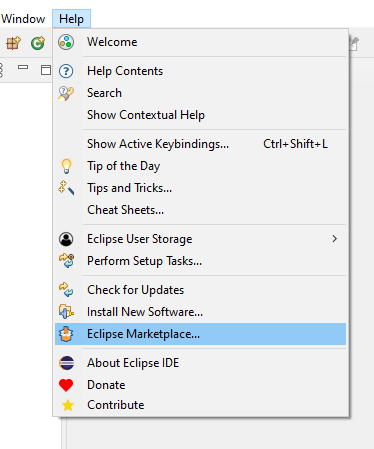
Um assistente do Eclipse Marketplace aparecerá com instruções de instalação, incluindo uma lista de componentes que serão instalados. Verifique se todos os recursos estão selecionados e clique em Confirmar >.
Funcionalidade Description Application Insights Plugin for Java Permite-lhe utilizar o registo de telemetria e os serviços de análise do Azure nas suas aplicações e instâncias de servidores. Azure Common Plugin Fornece a funcionalidade comum necessária para outros componentes do kit de ferramentas. Azure Container Tools for Eclipse Permite-lhe compilar e implementar um .WAR como um contentor do Docker numa máquina do Docker. Azure Explorer for Eclipse Oferece uma interface tipo explorador para gerir os recursos do Azure. Plug-in do Azure HDInsight para Java Permite o desenvolvimento de aplicativos Apache Spark no Scala. Microsoft JDBC Driver 6.1 for SQL Server Fornece a API JDBC para o SQL Server e a Base de Dados SQL do Microsoft Azure para o Java Platform Enterprise Edition 8. Pacote para Bibliotecas do Microsoft Azure para Java Fornece APIs para acessar serviços do Microsoft Azure, como armazenamento, barramento de serviço e tempo de execução do serviço. Plugin WebApp para Eclipse Permite que você implante seus aplicativos Web como Serviços de Aplicativo do Azure. Na caixa de diálogo Review Licenses (Rever as Licenças), reveja os termos dos contratos de licença. Se aceitar os termos dos contratos de licença, clique em Aceito os termos dos contratos de licença e, em seguida, clique em Concluir.
Nota
Você pode verificar o progresso da instalação no canto inferior direito do espaço de trabalho do Eclipse.
Quando a instalação estiver concluída, você será solicitado a reiniciar o IDE do Eclipse para aplicar a atualização de software. Clique em reiniciar agora.
Instalar software novo
Você pode instalar o Kit de Ferramentas do Azure para Eclipse diretamente do menu Ajuda na forma de novo software.
Clique no menu Ajuda e, em seguida, clique em Instalar novo software.
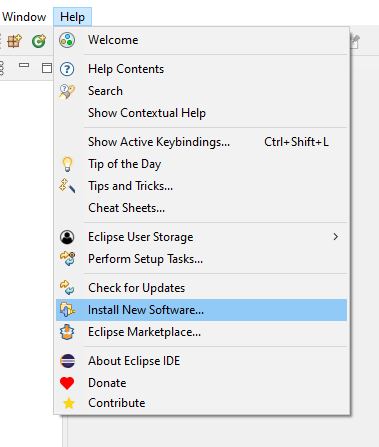
Na caixa de diálogo Software disponível, digite
https://azuredownloads.blob.core.windows.net/eclipse/a caixa de texto Trabalhar com.No painel Name (Nome), selecione Azure Toolkit for Java e desmarque Contact all update sites during install to find required software (Contactar todos os sites de atualização durante a instalação para encontrar software obrigatório). Deverá aparecer o seguinte no ecrã:
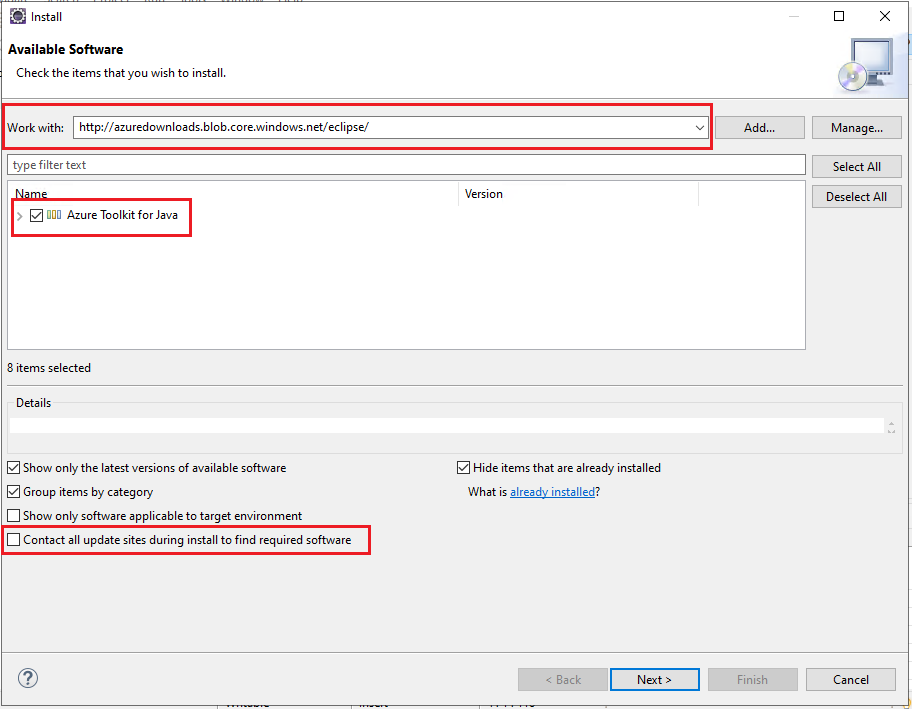
Se você expandir o Kit de Ferramentas do Azure para Java, verá uma lista de componentes que serão instalados, por exemplo:
Funcionalidade Description Application Insights Plugin for Java Permite-lhe utilizar o registo de telemetria e os serviços de análise do Azure nas suas aplicações e instâncias de servidores. Azure Common Plugin Fornece a funcionalidade comum necessária para outros componentes do kit de ferramentas. Azure Container Tools for Eclipse Permite-lhe compilar e implementar um .WAR como um contentor do Docker numa máquina do Docker. Azure Explorer for Eclipse Oferece uma interface tipo explorador para gerir os recursos do Azure. Plug-in do Azure HDInsight para Java Permite o desenvolvimento de aplicativos Apache Spark no Scala. Microsoft JDBC Driver 6.1 for SQL Server Fornece a API JDBC para o SQL Server e a Base de Dados SQL do Microsoft Azure para o Java Platform Enterprise Edition 8. Pacote para Bibliotecas do Microsoft Azure para Java Fornece APIs para acessar serviços do Microsoft Azure, como armazenamento, barramento de serviço e tempo de execução do serviço. Plugin WebApp para Eclipse Permite que você implante seus aplicativos Web como Serviços de Aplicativo do Azure. Clique em Next. (Se se deparar com atrasos invulgares ao instalar o conjunto de ferramentas, confirme que Contact all update sites during install to find required software não está selecionado.)
Na caixa de diálogo Install Details (Detalhes da Instalação), clique em Next (Seguinte).
Na caixa de diálogo Review Licenses (Rever as Licenças), reveja os termos dos contratos de licença. Se aceitar os termos dos contratos de licença, clique em I accept the terms of the license agreements (Aceito os termos dos contratos de licença) e clique em Finish (Concluir). (As etapas restantes pressupõem que você aceita os termos dos contratos de licença. Se você não aceitar os termos dos contratos de licença, saia do processo de instalação.)
Nota
Você pode verificar o progresso da instalação no canto inferior direito do espaço de trabalho do Eclipse.
Se for solicitado a reiniciar o Eclipse para concluir a instalação, clique em Reiniciar Agora.
Próximos passos
Para denunciar erros ou pedir funcionalidades novas, crie pedidos no nosso repositório do GitHub. Em alternativa, tire dúvidas no Stack Overflow com a etiqueta azure-java-tools.
Para obter mais informações sobre como utilizar o Java com o Azure, veja as seguintes ligações:
- Azure para Programadores Java
- Java with Azure DevOps Services (Java com Serviços do Azure DevOps)
- Suporte a Java no Azure e Azure Stack
Comentários
Brevemente: Ao longo de 2024, vamos descontinuar progressivamente o GitHub Issues como mecanismo de feedback para conteúdos e substituí-lo por um novo sistema de feedback. Para obter mais informações, veja: https://aka.ms/ContentUserFeedback.
Submeter e ver comentários